
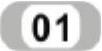 将断路器插入到结构图。
将断路器插入到结构图。
 移动图形单击“修改”工具栏中的“移动”按钮
移动图形单击“修改”工具栏中的“移动”按钮 ,选择图10-213a所示的断路器符号为平移对象,用光标捕捉断路器符号的P点为平移基点,以图10-212中a为目标点,平移结果如图10-213b所示。
,选择图10-213a所示的断路器符号为平移对象,用光标捕捉断路器符号的P点为平移基点,以图10-212中a为目标点,平移结果如图10-213b所示。
 修剪图形。单击“修改”工具栏中的“修剪”按钮
修剪图形。单击“修改”工具栏中的“修剪”按钮 ,修剪掉多余的线段,效果如图10-213b所示。
,修剪掉多余的线段,效果如图10-213b所示。
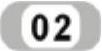 将接触器插入到结构图。
将接触器插入到结构图。
 移动图形。单击“修改”工具栏中的“移动”按钮
移动图形。单击“修改”工具栏中的“移动”按钮 ,选择如图10-214a所示的接触器符号为平移对象,用光标捕捉断路器符号的Z点为平移基点,以如图10-214中q为目标点。重复“移动”命令,选择刚插入的接触器符号为平移对象,竖直向下平移15mm,效果如图10-214b所示。
,选择如图10-214a所示的接触器符号为平移对象,用光标捕捉断路器符号的Z点为平移基点,以如图10-214中q为目标点。重复“移动”命令,选择刚插入的接触器符号为平移对象,竖直向下平移15mm,效果如图10-214b所示。
 修剪图形。单击“修改”工具栏中的“修剪”按钮
修剪图形。单击“修改”工具栏中的“修剪”按钮 ,修剪掉多余的线段,效果如图10-214b所示。
,修剪掉多余的线段,效果如图10-214b所示。
 复制接触器。单击“修改”工具栏中的“复制”按钮
复制接触器。单击“修改”工具栏中的“复制”按钮 ,选择如图10-214b所示中的接触器符号为复制对象,向右复制一份,复制距离为15,单击“修改”工具栏中的“修剪”按钮
,选择如图10-214b所示中的接触器符号为复制对象,向右复制一份,复制距离为15,单击“修改”工具栏中的“修剪”按钮 ,修剪掉多余的线段,效果如图10-215所示。
,修剪掉多余的线段,效果如图10-215所示。
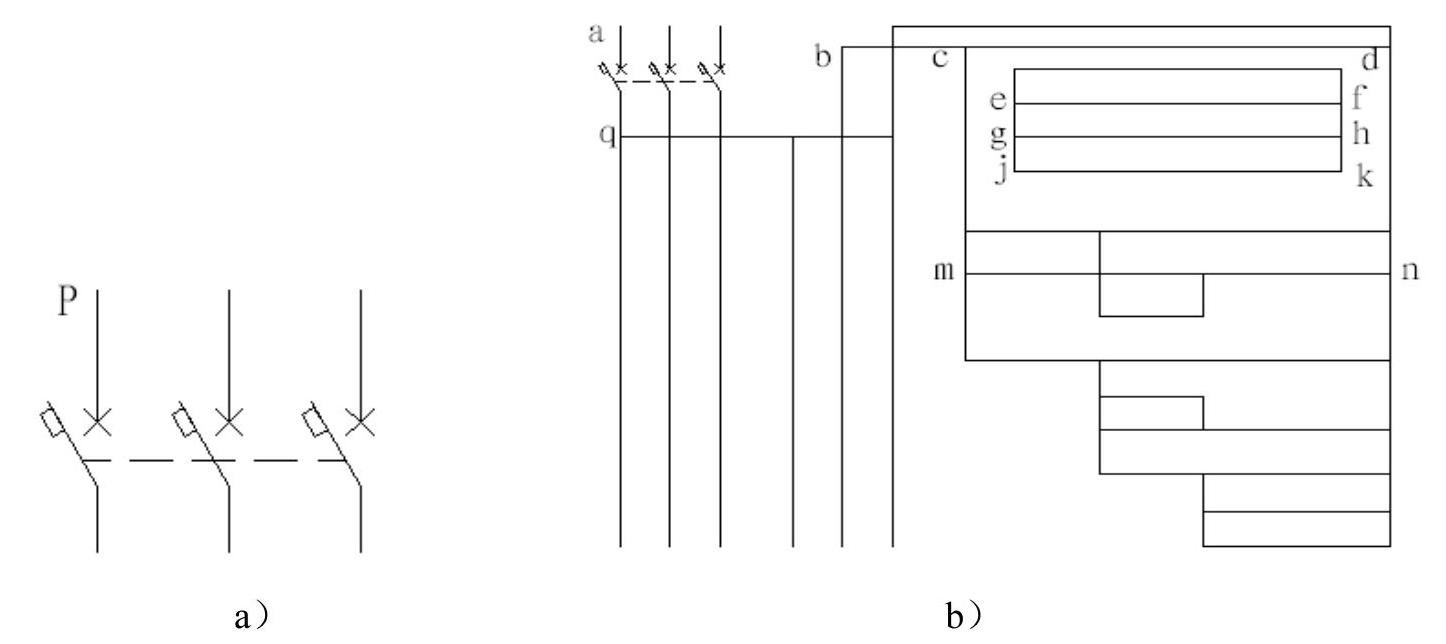
图10-213 插入断路器
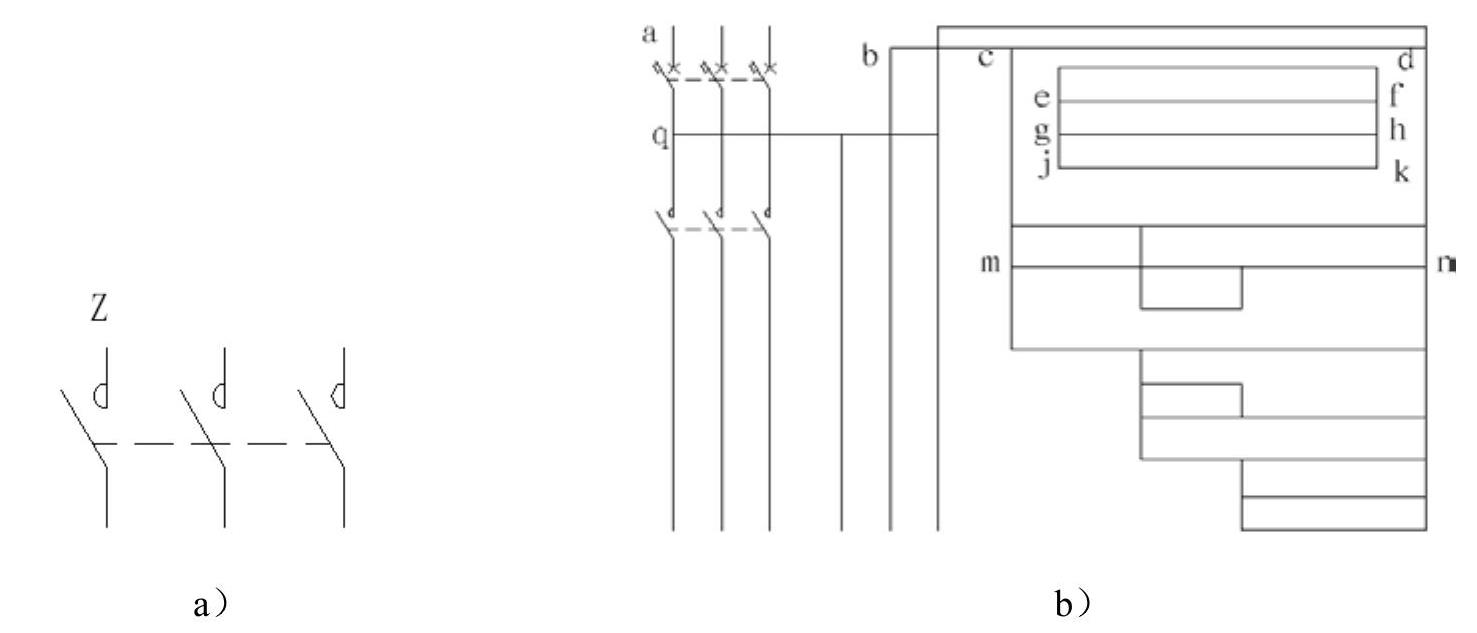
图10-214 插入接触器
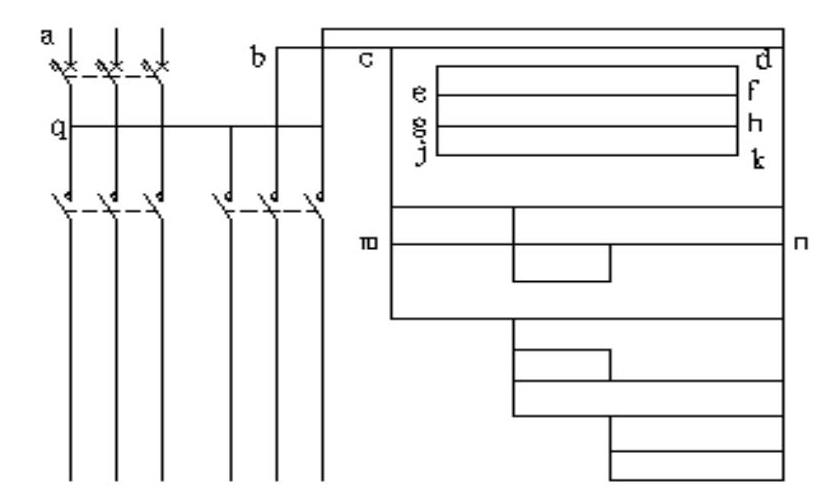
图10-215 复制接触器(www.xing528.com)
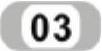 将自耦变压器插入到结构图。
将自耦变压器插入到结构图。
 移动图形。单击“修改”工具栏中的“移动”按钮
移动图形。单击“修改”工具栏中的“移动”按钮 ,选择如图10-216a所示的自耦变压器符号为平移对象,用光标捕捉Y点为平移基点,以如图10-215中最右边的接触器符号下端点为目标点,移动图形。
,选择如图10-216a所示的自耦变压器符号为平移对象,用光标捕捉Y点为平移基点,以如图10-215中最右边的接触器符号下端点为目标点,移动图形。
 复制图形。单击“修改”工具栏中的“复制”按钮
复制图形。单击“修改”工具栏中的“复制”按钮 ,选择刚插入的自耦变压器符号为复制对象,向左复制两份,复制距离均为10mm。
,选择刚插入的自耦变压器符号为复制对象,向左复制两份,复制距离均为10mm。
 修剪图形。单击“修改”工具栏中的“修剪”按钮
修剪图形。单击“修改”工具栏中的“修剪”按钮 和“删除”按钮
和“删除”按钮 ,修剪掉多余的线段,如图10-216b所示。
,修剪掉多余的线段,如图10-216b所示。
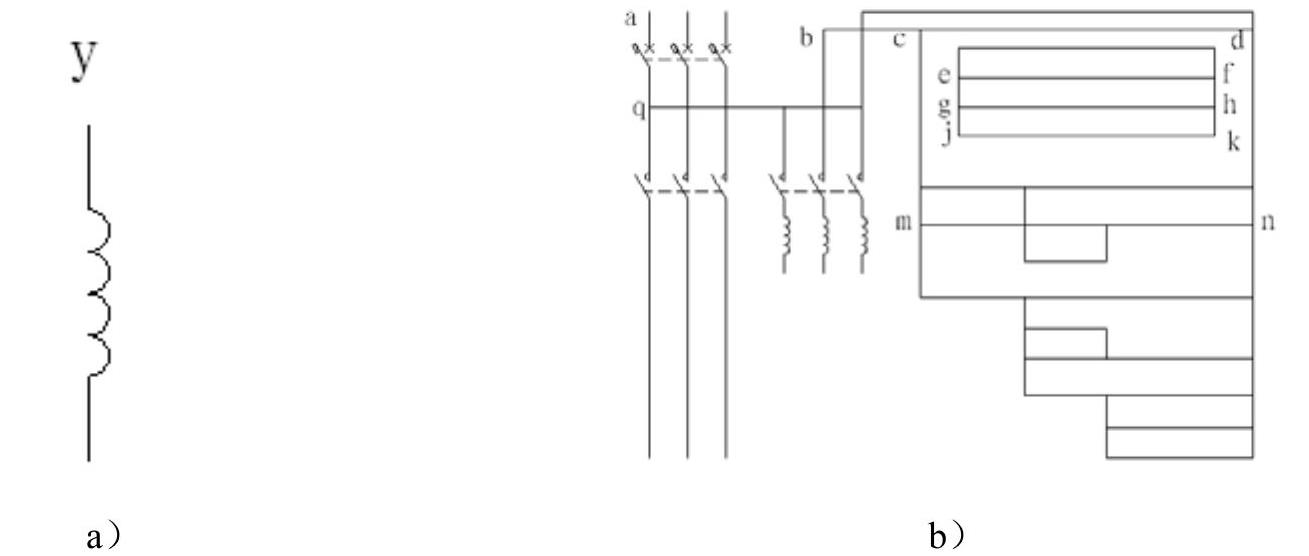
图10-216 插入自耦变压器
 绘制连接线。单击“绘图”工具栏中的“直线”按钮
绘制连接线。单击“绘图”工具栏中的“直线”按钮 ,绘制连接线,效果如图10-217所示。
,绘制连接线,效果如图10-217所示。
本例涉及的图形符号比较多,在此不一一赘述,单击“修改”工具栏中的“移动”按钮 ,将绘制的其他元器件的图形符号插入到结构图中的对应位置,单击“修改”工具栏中的“修剪”按钮
,将绘制的其他元器件的图形符号插入到结构图中的对应位置,单击“修改”工具栏中的“修剪”按钮 和“删除”按钮
和“删除”按钮 ,删除掉多余的图形。在插入图形符号的时候,根据需要可以单击“修改”工具栏中的“缩放”按钮
,删除掉多余的图形。在插入图形符号的时候,根据需要可以单击“修改”工具栏中的“缩放”按钮 ,调整图形符号的大小,以保持整个图形的美观整齐,完成后的效果如图10-218所示。
,调整图形符号的大小,以保持整个图形的美观整齐,完成后的效果如图10-218所示。
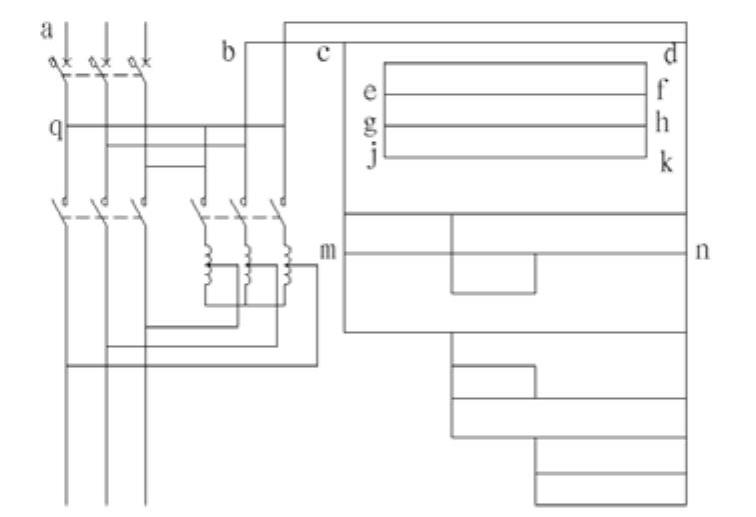
图10-217 添加连接线
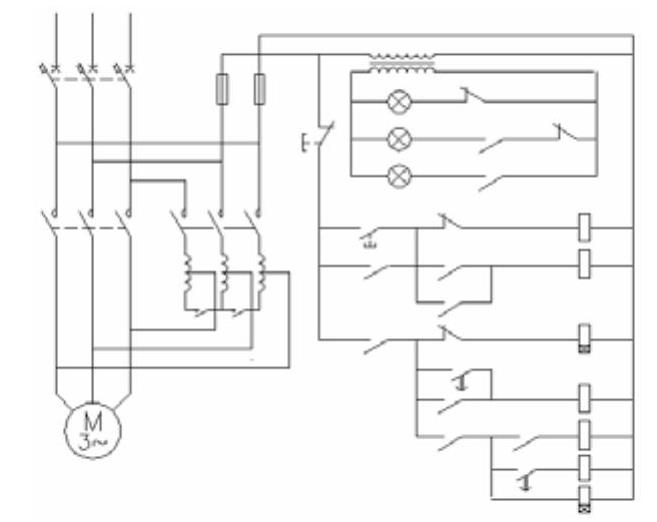
图10-218 完成绘制
免责声明:以上内容源自网络,版权归原作者所有,如有侵犯您的原创版权请告知,我们将尽快删除相关内容。




